Jak odeslat iMessage s efekty na iPhone a iPad
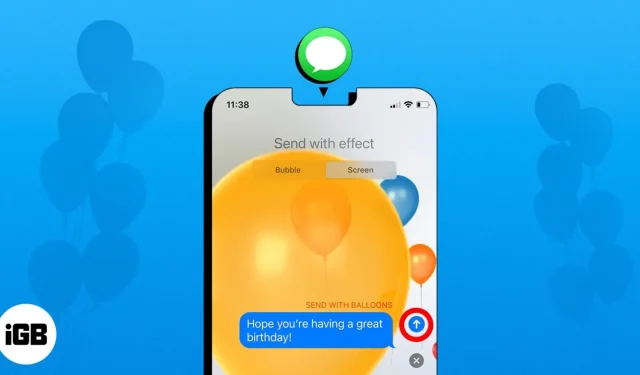
Věděli jste, že iMessage vám umožňuje, aby byly vaše texty ještě kreativnější a zábavnější? Ke svým zprávám můžete přidat speciální efekty, jako jsou balónky, konfety, ohňostroje atd. Tyto efekty vám umožňují personalizovat zprávu a nechat ji vyniknout. Zde vám ukážu, jak odeslat iMessage s efekty na iPhone. Takže zůstaňte naladěni!
- Jak používat efekty s iMessage na vašem iPhone
- Jak zobrazit efekty iMessage a reagovat na ně pomocí výrazů
- Nefungují efekty iMessage? Opravit!
Jak používat efekty s iMessage na vašem iPhone
- Otevřete Zprávy → Začněte nový chat nebo odpovězte na stávající.
- Napište zprávu → Dlouze stiskněte modrou ikonu odeslání .
- Vyberte speciální efekt zprávy → Klepněte na tlačítko Odeslat .
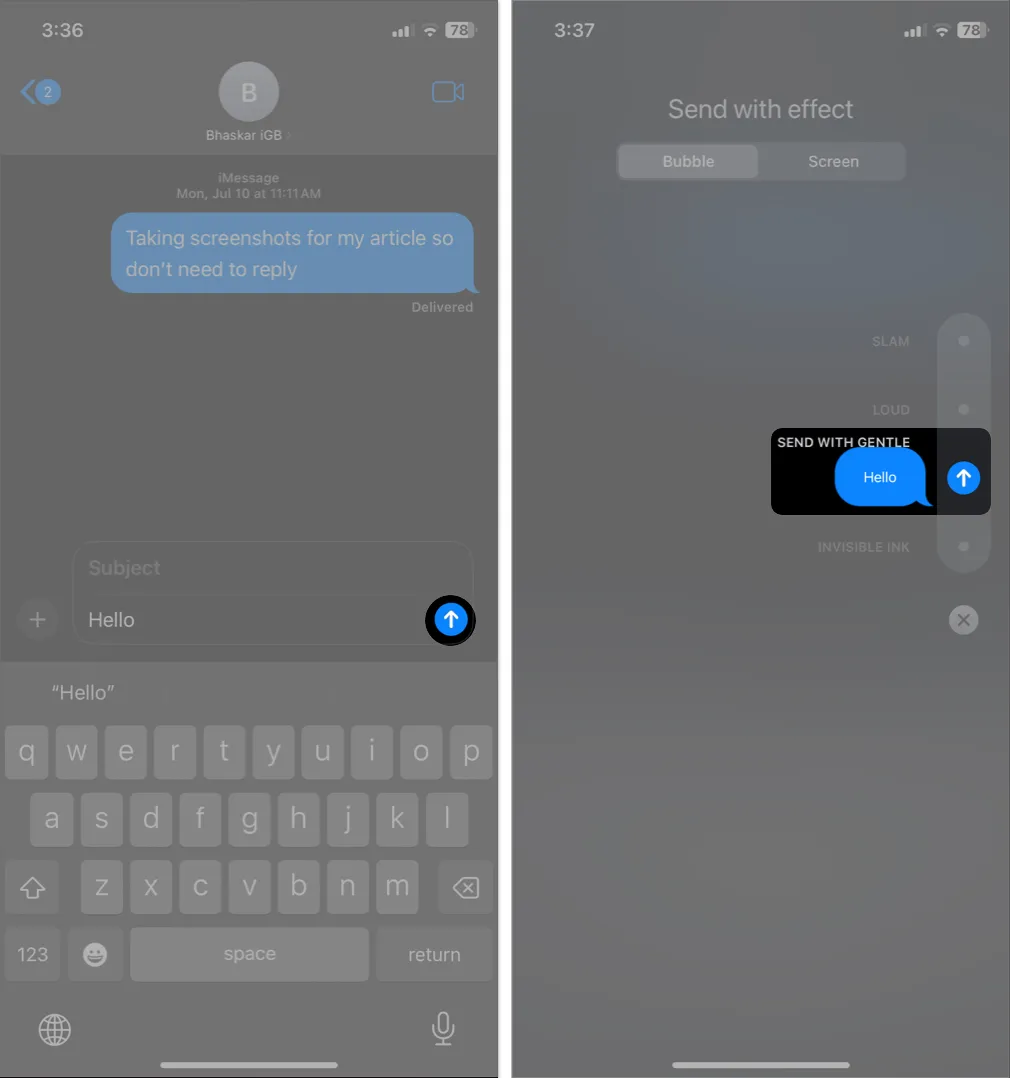
Odesílání zpráv iMessage s efekty je zábavný způsob, jak vašim zprávám dodat osobitost. Nejen texty, ale můžete také použít efekty na nálepkách Memoji , obrázcích, videích, GIFech atd. Dokonce i osobní zprávy lze odesílat pomocí neviditelného inkoustu , na který musí příjemce klepnout, aby je odhalil.
Jak používat efekty bublin a obrazovky v iMessage
Tapetu pole chatu můžete animovat pomocí efektů obrazovky nebo změnit vzhled zprávy pomocí efektů bublin. Existuje několik možností efektů bublin a obrazovky, včetně:
- Slam: Textová bublina bouchne do chatovacího pole.
- Hlasitě: Zpráva se zvedne z obrazovky a zachvěje se, což naznačuje, že je křičeno.
- Jemný: Slova zprávy začnou drobně, jako by šeptala, a postupně se rozšíří do plné velikosti.
- Neviditelný inkoust: Skryje váš text pod rozmazanou vrstvou, dokud jej přijímač nepřejede prstem, aby jej odhalil.
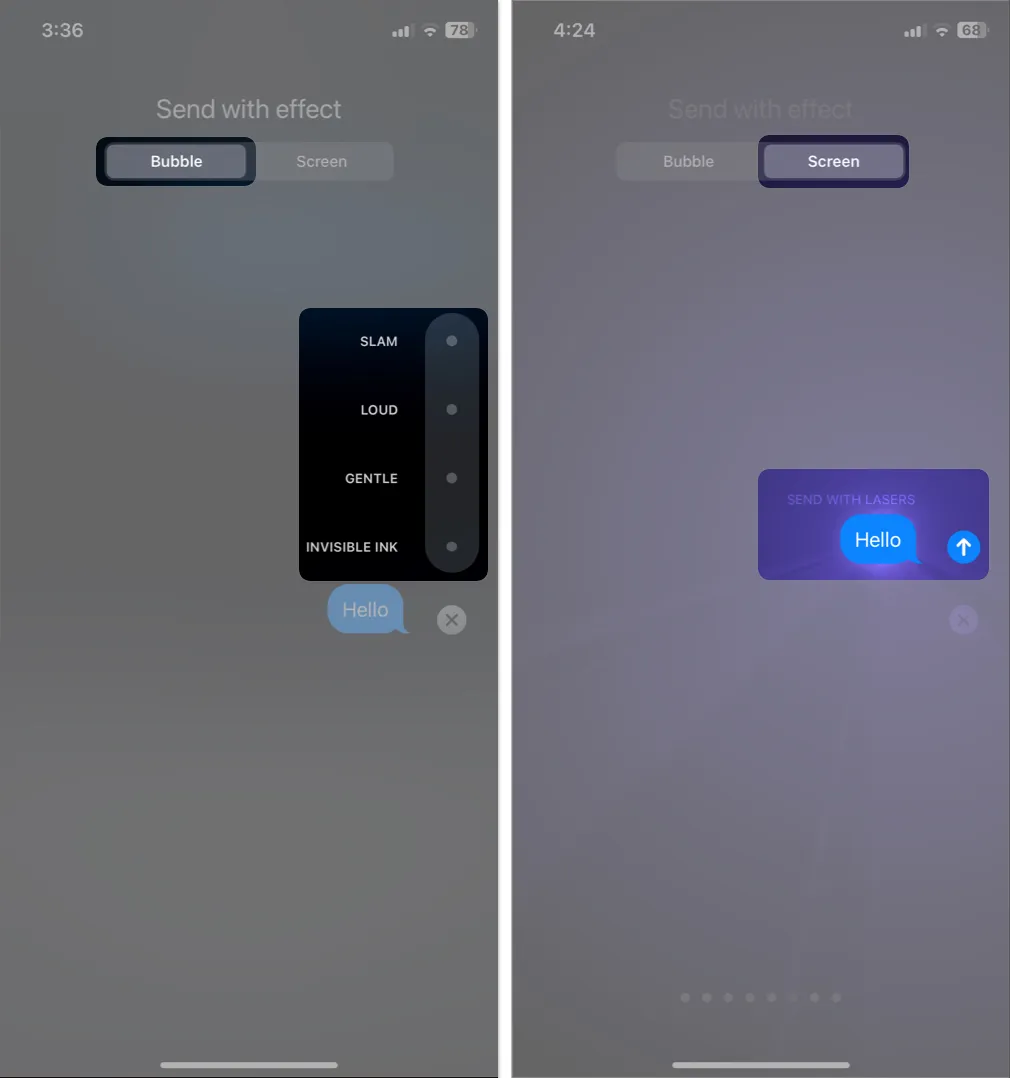
Výše uvedené byl bublinový efekt. Kromě toho iMessage nabízí efekty obrazovky, které převezmou celý displej a zobrazí animaci za vaší zprávou. Při přidávání efektů do iMessage se přesuňte na Obrazovka a přejeďte doleva, abyste získali efekty na celou obrazovku.
- Echo: Kopie vaší zprávy se rozprostírají po obrazovce.
- Spotlight: Vše kromě jediné oblasti displeje zčerná a osvětlí vaši zprávu.
- Balónky: Zobrazí se animace barevných balónků.
- Konfety: Z horní části obrazovky padají útržky papíru různých barev.
- Láska: Text se roztáhne do podoby obrovského srdce a odplouvá.
- Lasery: Obrazovka zčerná a barevné lasery se pohybují po displeji nahoru a dolů.
- Ohňostroj: Vaši zprávu doprovází ohňostroj s haptickou zpětnou vazbou.
- Oslava: Zlaté jiskry prší z pravého horního rohu obrazovky.
Jak odeslat iMessage s efekty fotoaparátu
- Začněte novou zprávu nebo odpovězte na starý chat ve Zprávách.
- Klepněte na ikonu plus → Vybrat fotoaparát .
- Klepněte na ikonu Efekty a vyberte jeden, například Memoji .
Můžete přidat více efektů. - Klikněte na fotografii nebo nahrajte video → Klepněte na Hotovo .
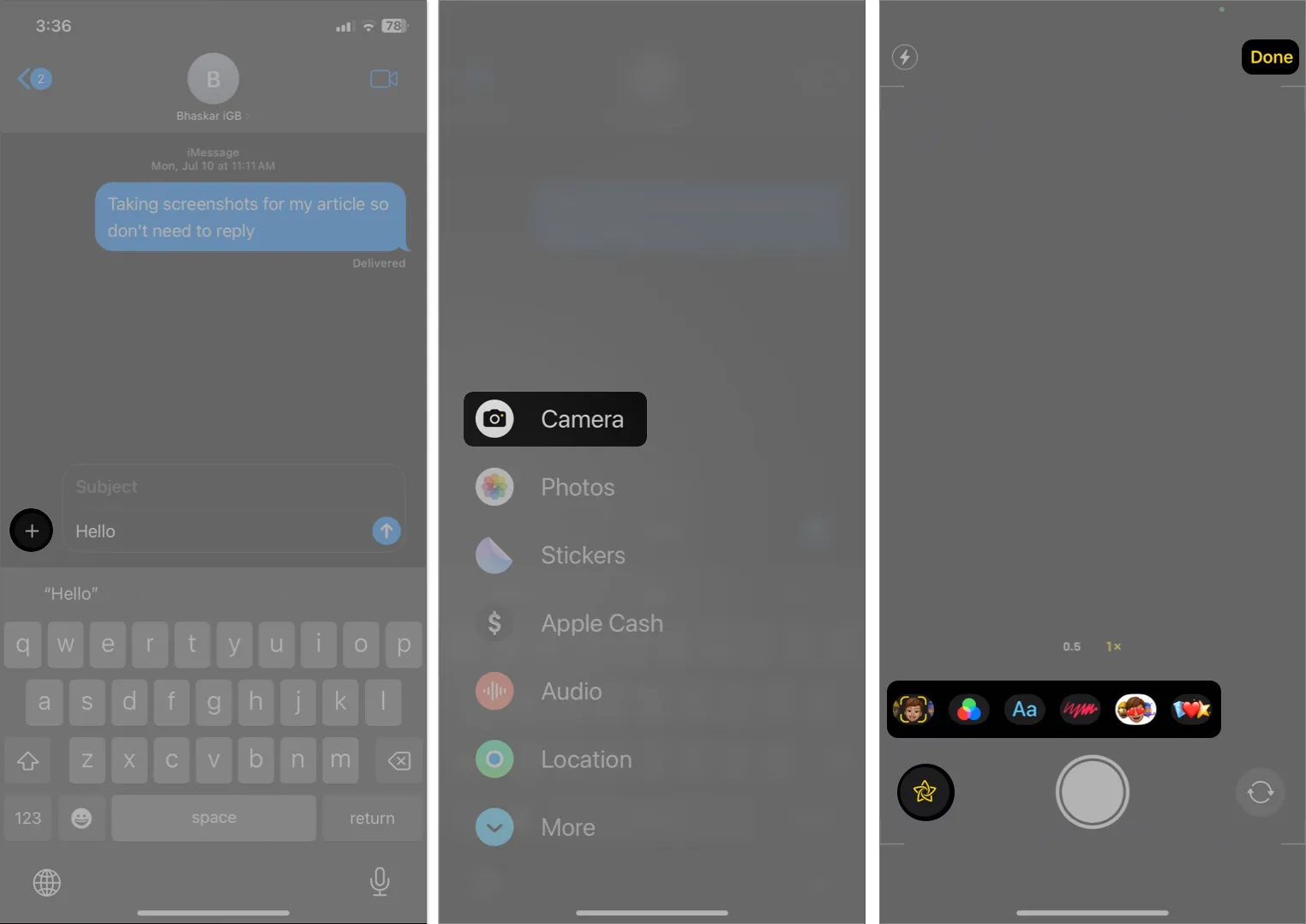
- Zadejte svou zprávu → Klepněte na tlačítko Odeslat .
Jak používat vestavěné efekty iMessage pro konkrétní slova
Když odešlete zprávu s konkrétními slovy, iMessage automaticky přidá efekty obrazovky. Pro jejich aktivaci není nutné provádět výše uvedené kroky. A nebojte se! Tato spouštěcí slova fungují i v jiných jazycích.
- Gratulujeme: Sprcha barevných konfet
- Všechno nejlepší k narozeninám: balónky vznášející se na obrazovce
- Šťastný čínský nový rok: oslava se zlatými, třpytivými konfetami
- Šťastný nový rok: ohňostroj
- Pew pew: Cool lasery
Přidejte ručně psanou zprávu nebo sváteční logo
Ke svým zprávám můžete přidat ručně psanou poznámku a přizpůsobit si je. Zpráva se příjemci animuje. Je to tedy skvělý způsob, jak dodat textu zvláštní nádech.
Jak zobrazit efekty iMessage a reagovat na ně pomocí výrazů
Okamžitě uvidíte animaci, když obdržíte iMessage s efekty na iPhone. Můžete jej přehrát později klepnutím na tlačítko Přehrát [název efektu] pod zprávou. Efekt Invisible Ink se také po odhalení automaticky resetuje.
Navíc můžete na zprávy reagovat s emocemi pomocí Tapback .
Nefungují efekty iMessage? Opravit!
Několik nastavení ovlivní vzhled a přehrávání efektů zpráv. Může se stát, že jste na svém iPhone zakázali efekty obrazovky iMessage. Pokud na vašem iPhone nevidíte speciální efekty textových zpráv, musíte je upravit.
- Přejděte do Nastavení → Vyberte Usnadnění .
- Klepněte na Pohyb → Vypnout Omezit pohyb .
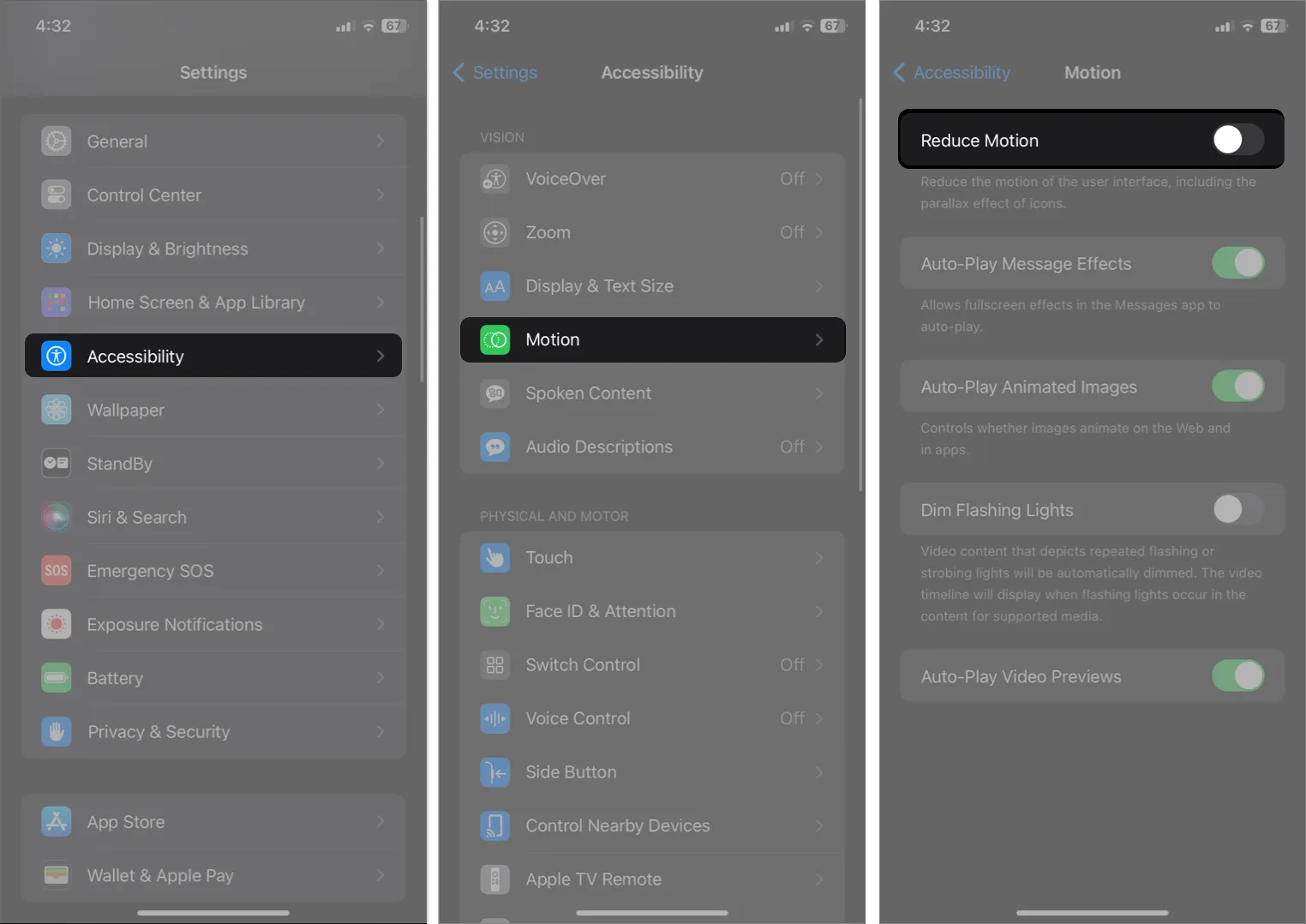
Umožní správné přehrávání animací na celé obrazovce.
FAQ
Kdy můžete přidat speciální efekty do zpráv na iPhone?
Efekty zpráv můžete používat pouze s iMessage. Všechny ostatní textové zprávy SMS odeslané prostřednictvím aplikace Zprávy pro iPhone nejsou způsobilé. Služba iMessage je povolena, když posíláte zprávy jiným uživatelům iPhone, a text se zobrazuje jako modré bubliny. Efekty zpráv proto nebudou pro uživatele Androidu viditelné.
Přidejte zábavu do svých nudných textů!
Ať už používáte bublinový efekt, efekt obrazovky nebo dokonce ručně psanou zprávu, tyto funkce mohou učinit vaše konverzace kreativnější, výraznější a poutavější. Příliš mnoho efektů však může být ohromujících a odvádět pozornost od skutečného obsahu vašich zpráv. Jaký efekt máte nejraději? Dejte mi vědět v komentářích níže!
Prozkoumat více…



Napsat komentář